Z gumbom Dodaj
![]() dodajamo nov zapis oziroma epobot. Odpre se okno kamor vpišemo številko kroga, vnesemo / izberemo klienta in datum. Podatek o zaporedni številki vodi program samodejno.
dodajamo nov zapis oziroma epobot. Odpre se okno kamor vpišemo številko kroga, vnesemo / izberemo klienta in datum. Podatek o zaporedni številki vodi program samodejno.
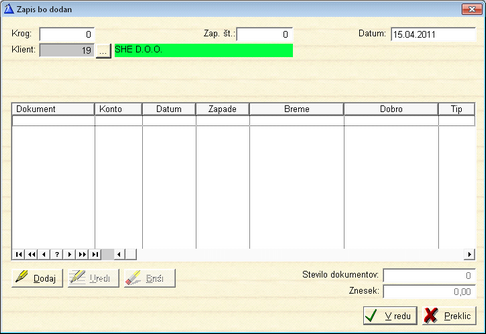
Slika; maska za dodajanje podatkov za epobot
Z gumbom Dodaj vnašamo posamezne zapise za epobot. Odpre se maska kjer izpolnjujemo zahtevane podatke (kot kaže slika spodaj):
-Klient; vpišemo / izberemo klienta
-Konto; vpišemo konto obveznosti
-Dokument; izpolnemo podatek o dokumentu
-Dat.dokumenta; izpolnemo datum dokumenta
-Dat.zapadlosti;izpolnemo zapadlost dokumenta
-Breme; izpolnemo podatke o znesku v breme
-Dobro; izpolnemo podatke o znesku v dobro
-Tip obveznosti; izberemo tip obveznosti
- obvezni pobot dospelih obveznosti
- prostovoljni pobot nedospelih obveznosti
- prostovoljni pobot dospelih obveznosti
-V redu; zapre okno in shrani vnešene podatke
-Preklic; prekliče vnešene podatke in zapre okno
- obvezni pobot dospelih obveznosti
- prostovoljni pobot nedospelih obveznosti
- prostovoljni pobot dospelih obveznosti
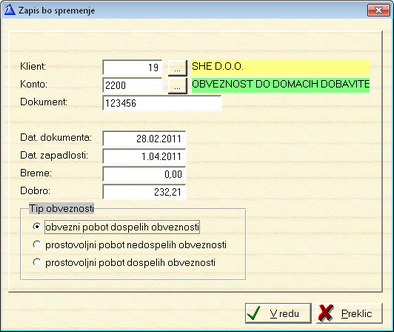
Slika; okno za vnos posameznega zapisa
Z gumbom V redu potrdimo vnos, tako da podatek vidimo v oknu. Na oknu vidimo tudi podatek o številu dokumentovin skupnem znesku vnešenih dokumentov.
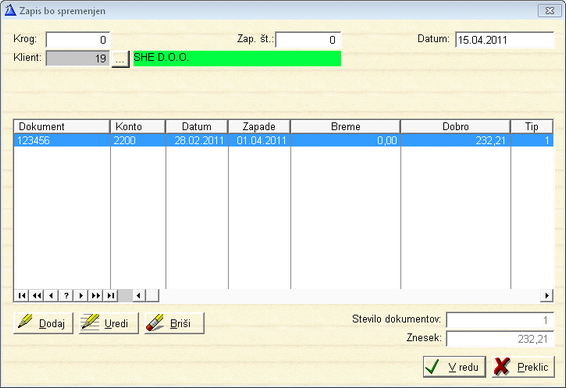
Slika;vnešen dkoment in podatek o številu dokumentov in skupnem znesku
Z gumbom V redu dokončno potrdimo vnos in se vrnemo na glavno okno izdelanih epobotov.
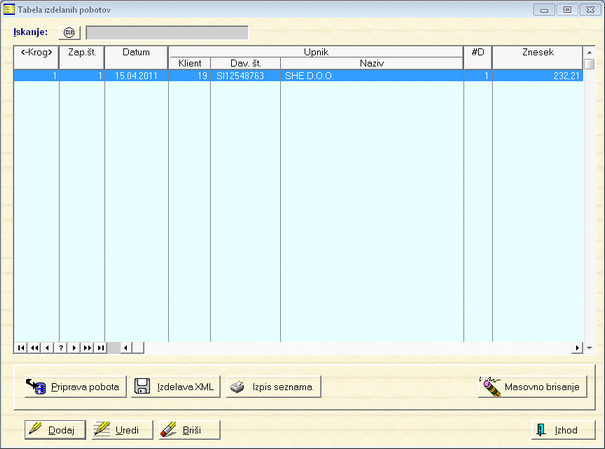
Slika; glavno okno z vnešenim pobotom
XML datoteko izdelamo s klikom na gumb Izdelava XML.